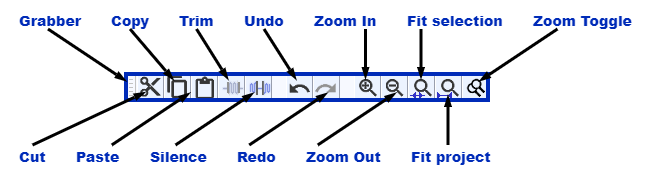संपादन साधनपट्टी
वरील प्रतिमा अधिक स्पष्टपणे प्रदर्शित करण्यासाठी अधिक बटणे सक्रिय दर्शविते. तथापि, नवीन प्रकल्पात ध्वनि नसल्याचे किंवा अधिक बटणे निवडलेली नसल्याचे सूचित होते.
 काढून टाका किंवा Ctrl + X
काढून टाका किंवा Ctrl + X
निवडलेला ध्वनि माहिती आणि / किंवा नावपट्टी काढतो आणि क्लिपबोर्डवर ठेवतो. पूर्वनियोजितनुसार, निवडीच्या उजवीकडील कोणतेही ध्वनि किंवा नावपट्टी डावीकडील स्थानांतरित केली जातात.
 प्रत तयार करा किंवा Ctrl + C
प्रत तयार करा किंवा Ctrl + C
निवडलेली ध्वनि माहिती आणि / किंवा नावपट्टी या प्रकल्पातून न काढता क्लिपबोर्डवर प्रत तयार करतो.
 पेस्ट किंवा Ctrl + V
पेस्ट किंवा Ctrl + V
पेस्ट एकतर निवड कर्सरच्या स्थानावर क्लिपबोर्ड सामग्री समाविष्ट करते किंवा क्लिपबोर्ड सामग्रीसह निवडलेले क्षेत्र पुनर्स्थित करते.
 ट्रिम ध्वनि किंवा Ctrl + T
ट्रिम ध्वनि किंवा Ctrl + T
ट्रिम ध्वनी सर्व ध्वनि परंतु निवड हटवितो. त्याच गीतपट्ट्यामध्ये इतर स्वतंत्र फित असल्यास फित किंवा फितीच्या संपूर्ण लांबी ट्रिम केल्याशिवाय या काढल्या किंवा स्थानांतरित केल्या जात नाहीत. नावपट्टीच्या पट्ट्यावर परिणाम करत नाही.
 ध्वनी शांत करा किंवा Ctrl + L
ध्वनी शांत करा किंवा Ctrl + L
ध्वनी शांत करा सध्या निवडलेल्या ध्वनीला निरपेक्ष शांततेसह पुनर्स्थित करतो. नावपट्टीच्या पट्टावर परिणाम करत नाही.
 पूर्ववत करा आणि Ctrl + Z
पूर्ववत करा आणि Ctrl + Z
शेवटचे संपादन कार्य परत करते. ऑड्यासिटी अमर्यादित "पायरीपायरीने" पूर्ववत करण्यास समर्थन देते. याचा अर्थ असा की आपण प्रकल्प उघडल्यानंतर शेवटच्या वेळेस प्रत्येक संपादन कार्य पूर्ववत करू शकता परंतु त्या संपादन नंतर केलेले कोणतेही बदल पूर्ववत केल्याशिवाय आपण एखादे विशिष्ट संपादन पूर्ववत करू शकत नाही. आपण आपल्या संपादन इतिहासाचे पुनरावलोकन करू शकता आणि येथे कोणत्याही विशिष्ट संपादनाच्या ठिकाणी सरळ जा.
 पुन्हा करा किंवा Ctrl + Y (मॅकवर Shift + Ctrl + Z)
पुन्हा करा किंवा Ctrl + Y (मॅकवर Shift + Ctrl + Z)
नुकतेच पूर्ववत केलेले मागील संपादन ऑपरेशन पुनर्संचयित करते. टीप : तुम्ही ऑपरेशन पूर्ववत केल्यास, पूर्ववत इतिहासामध्ये दिसणारे कोणतेही नवीन कार्य करा, तुम्ही ते पूर्ववत केलेले ऑपरेशन पुन्हा करू शकत नाही.
 दृश्य आकार वाढवा किंवा Ctrl + 1
दृश्य आकार वाढवा किंवा Ctrl + 1
उच्च वर्धापन पातळीवर झूम करते. आपण वैयक्तिक ध्वनि नमुने प्रदर्शित करण्याच्या पातळीवर पोहोचत नाही तोपर्यंत आपण झूम वाढविणे सुरू ठेवू शकता.
 दृश्य आकार कमी करा किंवा Ctrl + 3
दृश्य आकार कमी करा किंवा Ctrl + 3
खालच्या विस्ताराच्या पातळीपर्यंत दृश्य आकार कमी करते. आपण पडद्यावर २२८ तासांच्या ध्वनि योग्य करण्यासाठी झूम कमी करू शकता.
 निवडीवर आकार वाढवा किंवा Ctrl + E
निवडीवर आकार वाढवा किंवा Ctrl + E
निवड क्षेत्र झूम इन किंवा आउट करते जेणेकरून ते उपलब्ध आडवे विंडो क्षेत्रामध्ये बसेल. म्हणून जोपर्यंत निवड क्षेत्र केले जात नाही तोपर्यंत बटण धूसर केले जाते.
 रूंदीसाठी योग्य किंवा Ctrl + F
रूंदीसाठी योग्य किंवा Ctrl + F
आकार वाढवा किंवा कमी करा जेणेकरून प्रकल्पाचा संपूर्ण ध्वनि उपलब्ध आडव्या गीतपट्टा क्षेत्रामध्ये बसू शकेल.
 झूम टॉगल किंवा Shift + Z
झूम टॉगल किंवा Shift + Z
दोन प्रीसेट स्तर दरम्यान आकार वाढवा. हे गीतपट्ट्याचे प्राधान्य वापरून सेट केले जाऊ शकतात.